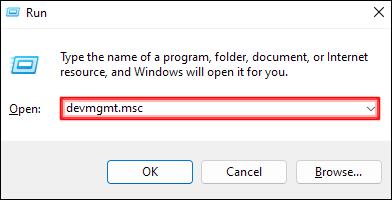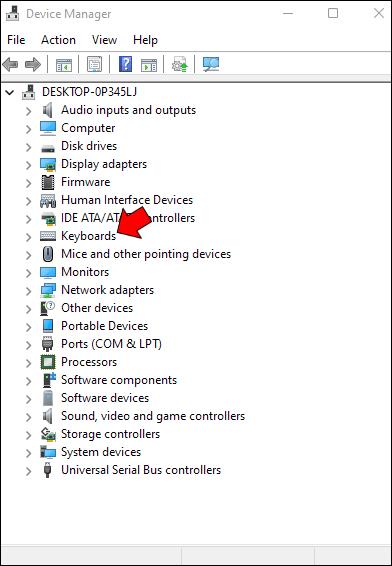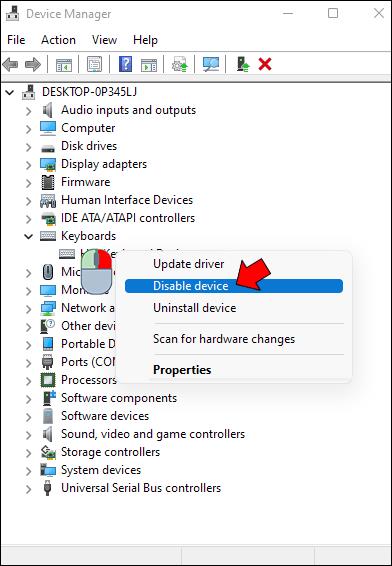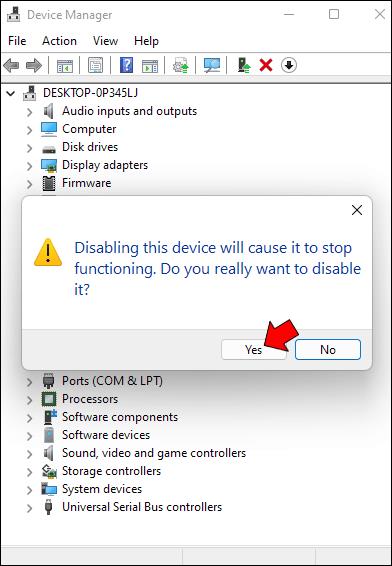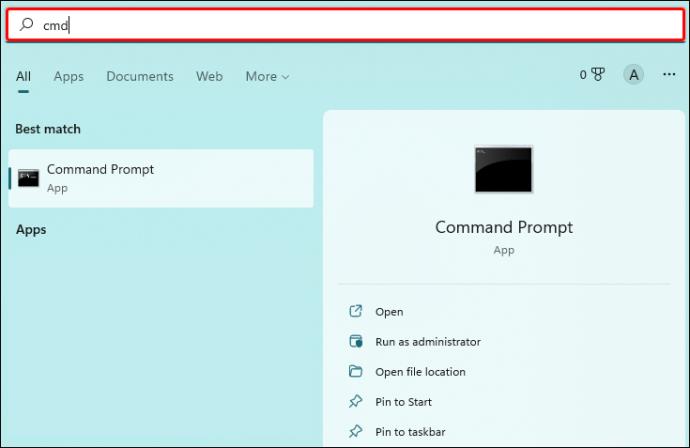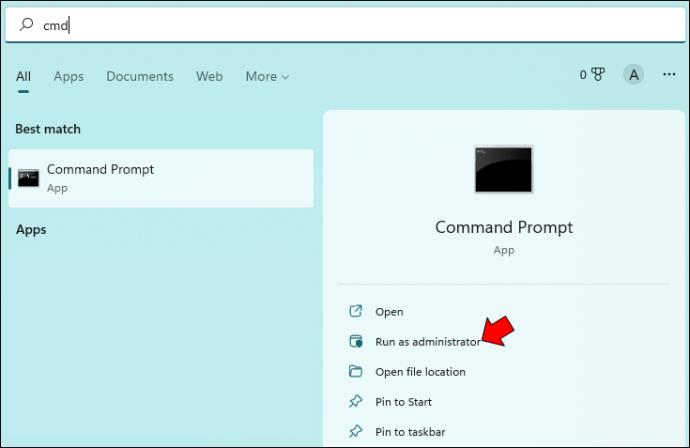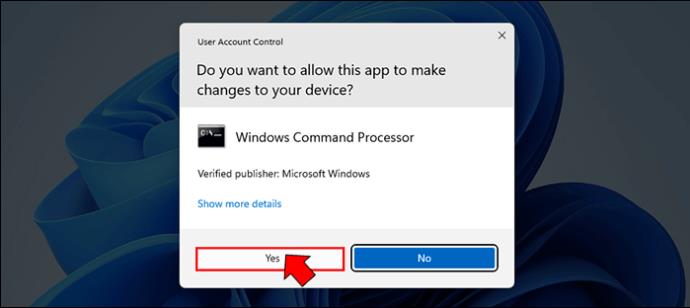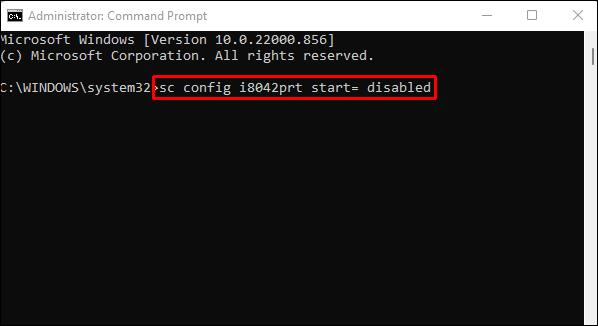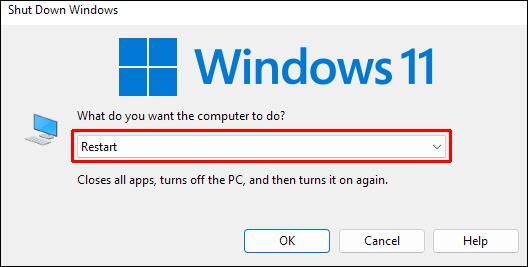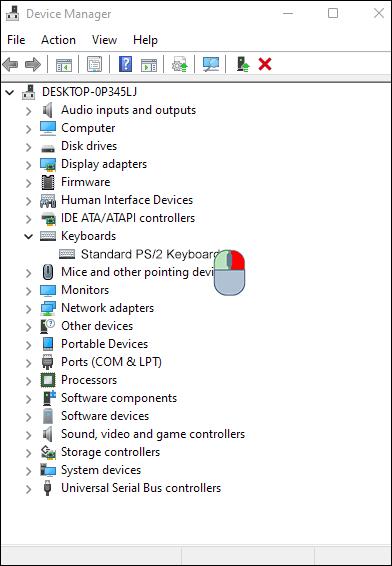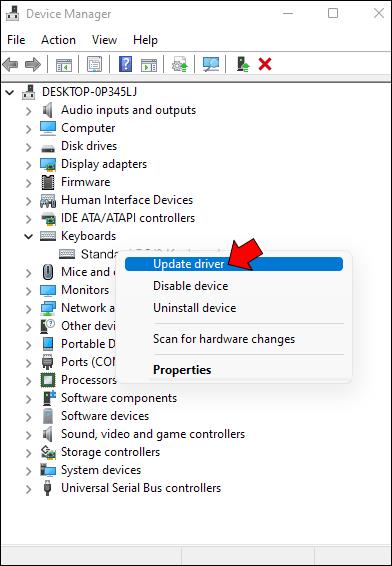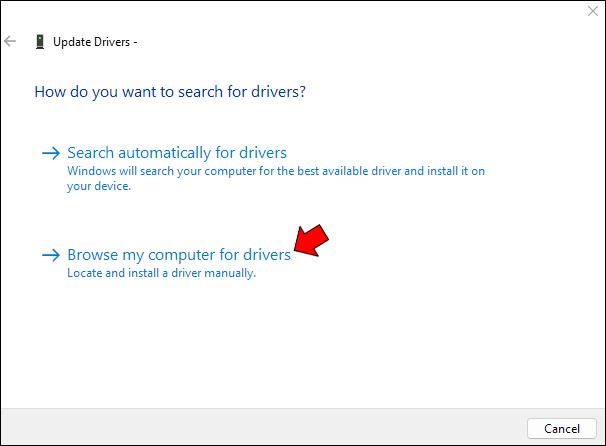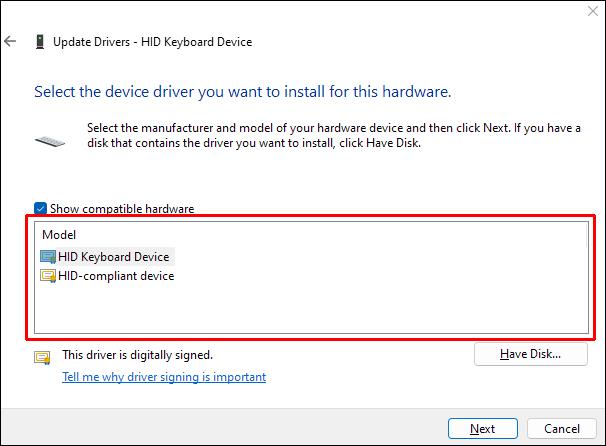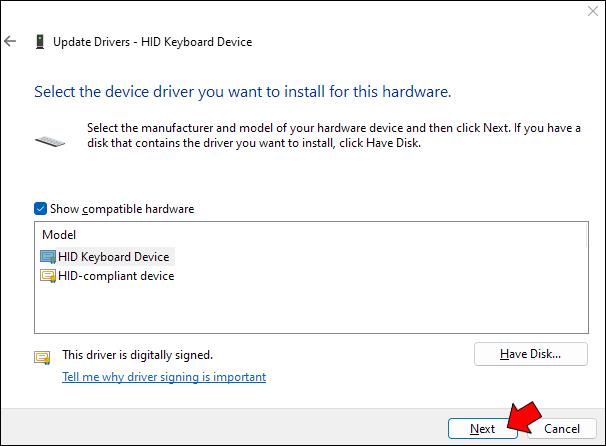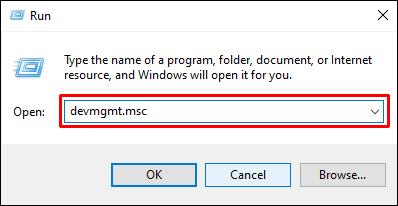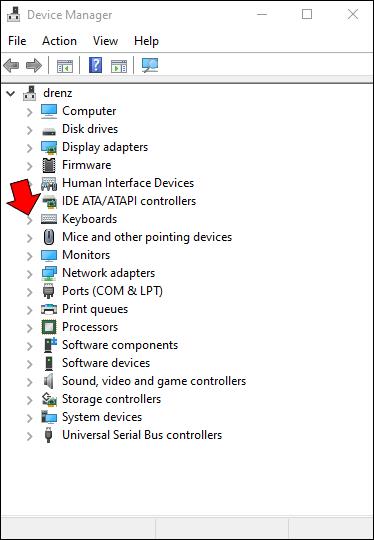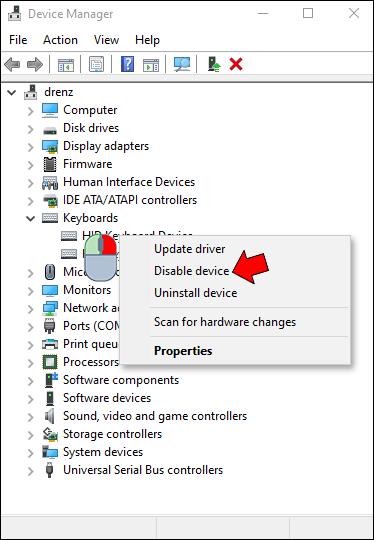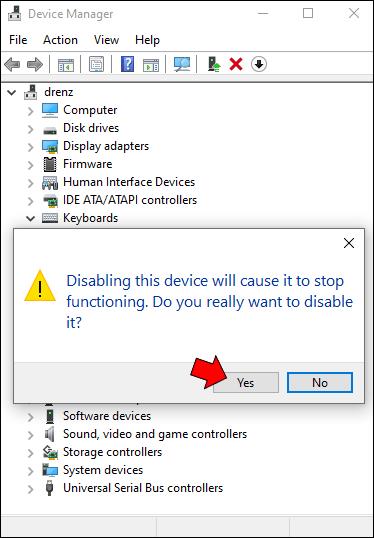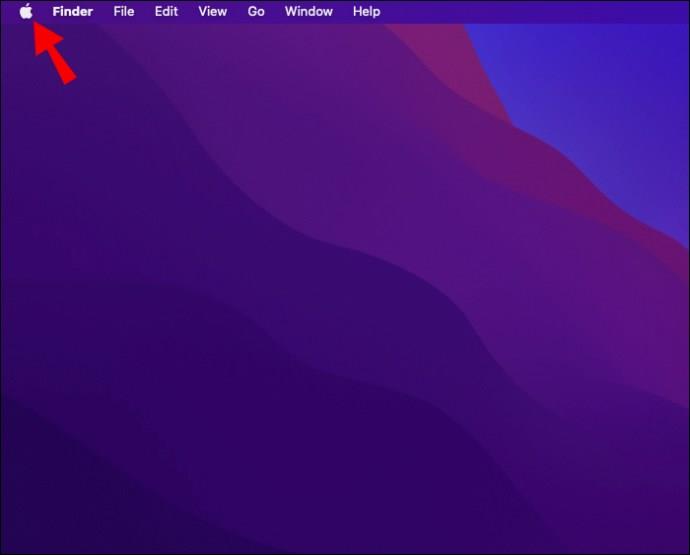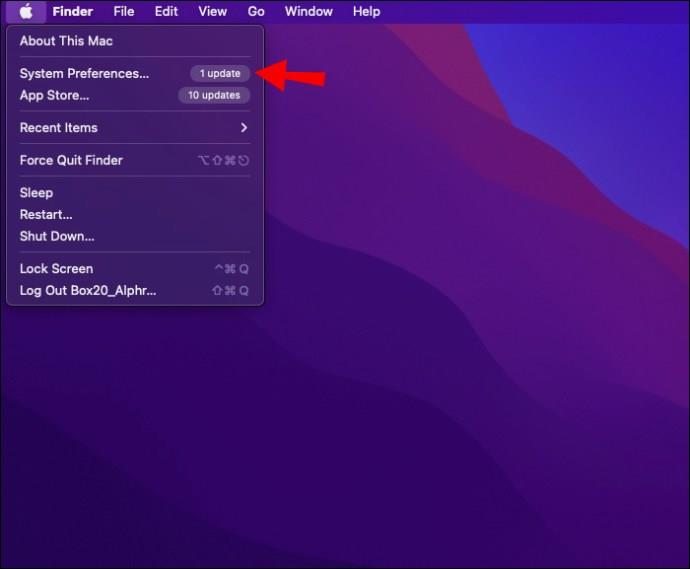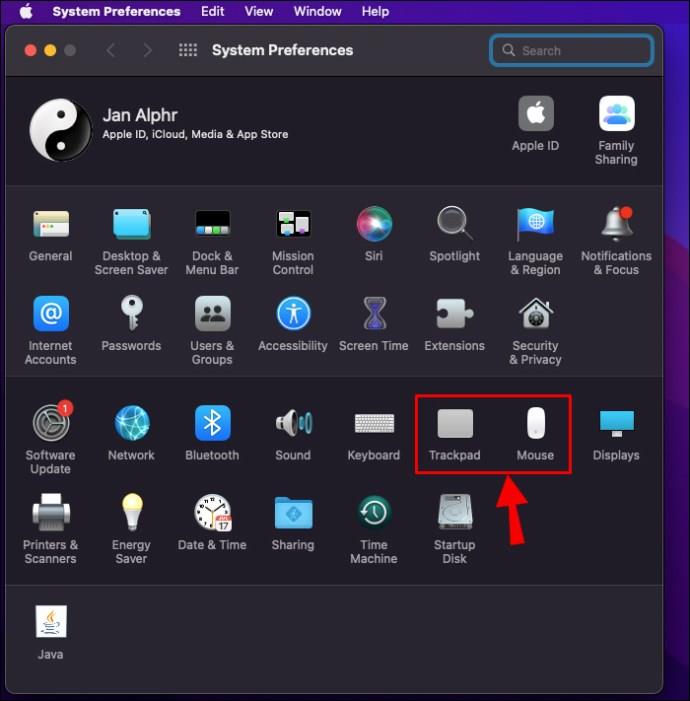अपने लैपटॉप पर कीबोर्ड को अस्थायी या स्थायी रूप से अक्षम करने का तरीका खोज रहे हैं? यदि आपका उत्तर दोनों में से किसी एक के लिए हाँ है, तो हमने आपको कवर कर लिया है!

यह गाइड विंडोज और मैक दोनों मशीनों पर आपके कीबोर्ड को निष्क्रिय करने के कदम बताएगी।
एक लैपटॉप कीबोर्ड अक्षम करें
लैपटॉप तेजी से कई लोगों के लिए प्राथमिक कंप्यूटिंग डिवाइस बनते जा रहे हैं, क्योंकि वे चलते-फिरते जुड़े रहने और उत्पादक बने रहने का एक सुविधाजनक तरीका प्रदान करते हैं। एक प्रमुख विशेषता जो लैपटॉप को इतना बहुमुखी बनाती है, वह है उनका बिल्ट-इन कीबोर्ड।
डेस्कटॉप कंप्यूटर के विपरीत, जिसमें बाहरी कीबोर्ड की आवश्यकता होती है, लैपटॉप में उनके कीबोर्ड सीधे चेसिस में बने होते हैं। यह आपको बाहरी कीबोर्ड को जोड़ने या डिस्कनेक्ट करने की चिंता किए बिना आसानी से यात्रा करने और लंबी अवधि के लिए आराम से टाइप करने की अनुमति देता है।
अफसोस की बात है, हालांकि, अंतर्निर्मित कीबोर्ड क्षति के प्रति प्रतिरक्षित नहीं हैं। उदाहरण के लिए, यदि कोई कुंजी घिस जाती है या घिस जाती है, तो यह अंततः टूट सकती है, इसे अनुपयोगी बना सकती है। यह टाइपिंग को कठिन बना सकता है क्योंकि जब भी आपको उस विशेष अक्षर या प्रतीक को टाइप करने की आवश्यकता होती है तो आपको ऑन-स्क्रीन कीबोर्ड पर स्विच करना पड़ सकता है।
सबपर बिल्ट-इन कीबोर्ड से जुड़ी परेशानी से बचने के लिए, आप बाहरी कीबोर्ड पर स्विच करना पसंद कर सकते हैं। हालाँकि, आपको अपने कंप्यूटर पर आकस्मिक या अनजाने में स्ट्रोक दर्ज करने से बचने के लिए अंतर्निहित कीबोर्ड को अक्षम करना होगा।
आइए देखें कि आप इसे विंडोज और मैकओएस पर कैसे कर सकते हैं
विंडोज 11 पीसी पर लैपटॉप कीबोर्ड को डिसेबल कैसे करें
आप अपने विंडोज 11 लैपटॉप पर कीबोर्ड को तीन तरीकों से अक्षम कर सकते हैं:
(ए) डिवाइस मैनेजर के माध्यम से कीबोर्ड को अक्षम करना
विंडोज 11, विंडोज श्रृंखला का नवीनतम और यकीनन सबसे रोमांचक संस्करण, लैपटॉप उपयोगकर्ताओं के लिए विशेष रूप से उपयोगी सेटिंग के साथ आता है। आप बस कुछ टैप करके अंतर्निर्मित कीबोर्ड को जब चाहें बंद कर सकते हैं:
devmgmt.mscरन डायलॉग में "" टाइप करके डिवाइस मैनेजर खोलें । वैकल्पिक रूप से, आप विंडोज सर्च बॉक्स में "डिवाइस मैनेजर" टाइप कर सकते हैं।
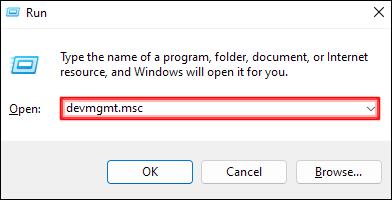
- डिवाइस मैनेजर विंडो से "कीबोर्ड" चुनें। यह बिल्ट-इन सहित वर्तमान में आपके लैपटॉप से जुड़े सभी कीबोर्ड की सूची दिखाएगा।
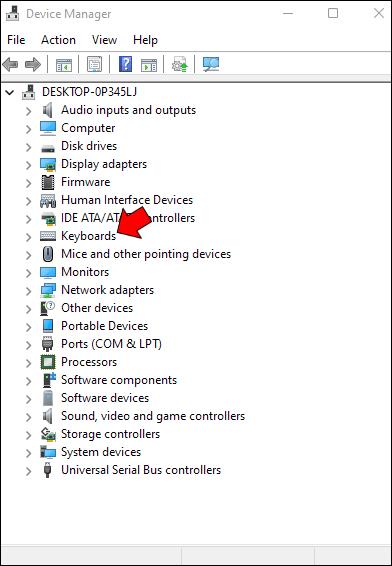
- अंतर्निर्मित कीबोर्ड पर राइट-क्लिक करें और संदर्भ मेनू से "अक्षम करें" टैप करें।
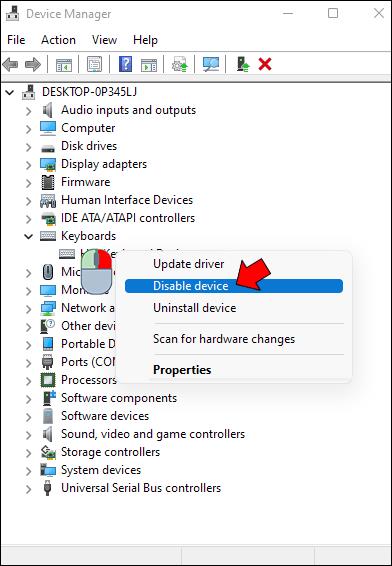
- परिणामी डायलॉग बॉक्स में "हां" के साथ निर्णय की पुष्टि करें।
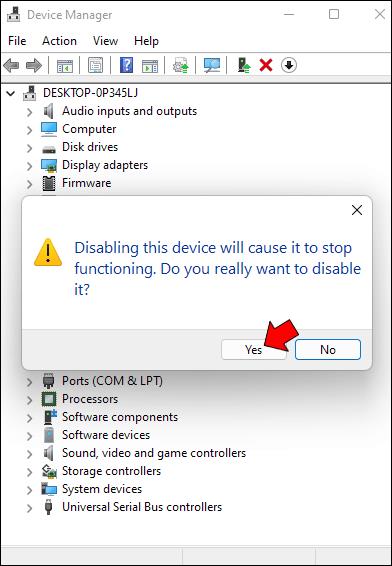
कुछ लैपटॉप मॉडल में "अक्षम करें" बटन नहीं हो सकता है, लेकिन इसके बजाय "अनइंस्टॉल डिवाइस" विकल्प हो सकता है। आप उस विकल्प का चयन कर सकते हैं, और परिणाम वही होगा: आपका अंतर्निर्मित कीबोर्ड तुरंत बंद हो जाएगा। हालांकि, कोई भी विकल्प स्थायी नहीं है। जैसे ही आप पुनः आरंभ करेंगे आपका लैपटॉप कीबोर्ड को स्वचालित रूप से पुन: सक्षम कर देगा।
जैसे, जब भी आप बूट करते हैं, आपको डिवाइस मैनेजर पर कीबोर्ड सेक्शन में वापस जाना होगा।
(बी) कमांड प्रॉम्प्ट के माध्यम से कीबोर्ड को अक्षम करना
यदि आप नहीं चाहते कि हर बार जब आप अपना लैपटॉप चालू करें तो कीबोर्ड को निष्क्रिय करने के लिए डिवाइस मैनेजर खोलने की असुविधा हो, तो चिंता न करें। आप कमांड प्रॉम्प्ट का उपयोग करके कीबोर्ड को स्थायी रूप से अक्षम कर सकते हैं।
यहाँ कदम हैं:
- निचले बाएं कोने में विंडोज आइकन पर टैप करें और सर्च बार में "cmd" टाइप करें।
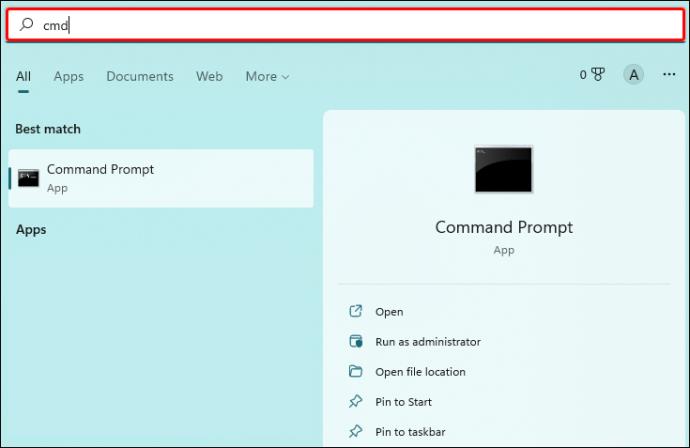
- "कमांड प्रॉम्प्ट" के तहत "व्यवस्थापक के रूप में चलाएँ" चुनें।
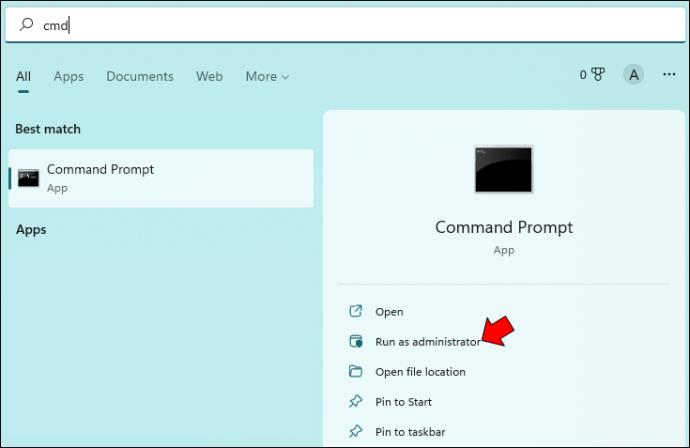
- यह पुष्टि करने के लिए "हां" पर क्लिक करें कि कमांड प्रॉम्प्ट ऐप आपके कंप्यूटर में बदलाव कर रहा है।
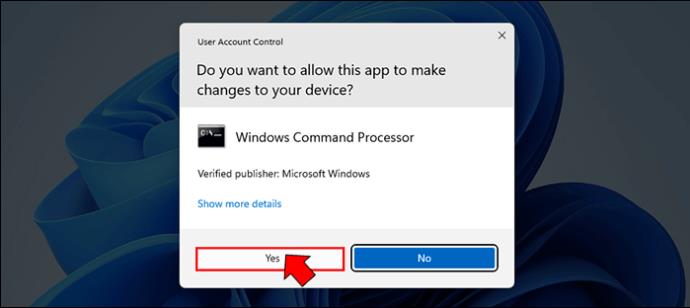
- कमांड प्रॉम्प्ट विंडो खुलने के बाद, निम्न कमांड लाइन टाइप करें और फिर एंटर दबाएं:
sc config i8042prt start= disabled
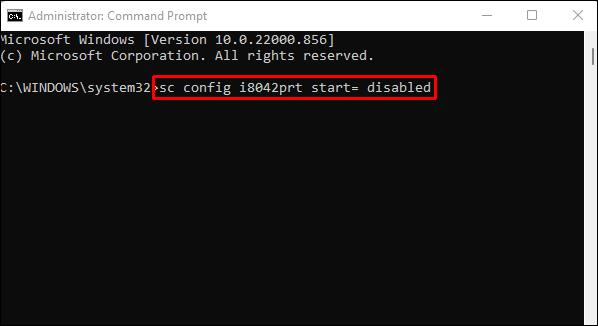
- कमांड प्रॉम्प्ट को बंद करें और अपने लैपटॉप को पुनरारंभ करें।
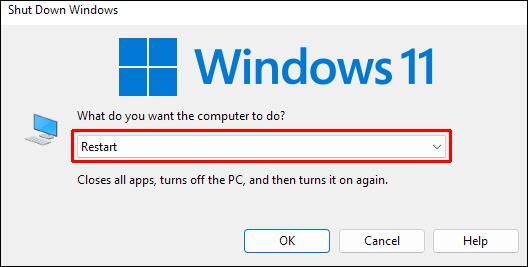
कृपया ध्यान दें कि इसके काम करने के लिए, पहले आपको डिवाइस मैनेजर के माध्यम से कीबोर्ड को निष्क्रिय करना होगा, जैसा कि ऊपर चर्चा की गई है। जब आप अपने लैपटॉप को पुनरारंभ करते हैं तो निष्पादित कमांड लाइन विंडोज़ को स्वचालित रूप से कीबोर्ड को पुन: सक्षम करने से रोकती है।
यदि आप कभी भी भविष्य में कीबोर्ड को पुन: सक्षम करना चाहते हैं, तो आपको केवल कमांड प्रॉम्प्ट ऐप चलाने और निम्न आदेश दर्ज करने की आवश्यकता है:
sc config i8042prt start= auto
(सी) गलत ड्राइवर चुनकर कीबोर्ड को अक्षम करना
यहां आपके कीबोर्ड को निष्क्रिय करने का एक प्रभावी लेकिन अपरंपरागत तरीका है। आप वास्तव में अपने लैपटॉप के बिल्ट-इन कीबोर्ड को गलत ड्राइवर के साथ जोड़कर अक्षम कर सकते हैं। यह शायद इसे करने का एक चरम तरीका है, लेकिन यह काम करता है, और आपके द्वारा किए गए परिवर्तनों को उलटना बहुत कठिन नहीं है।
यहां बताया गया है कि अपने कीबोर्ड को असंगत ड्राइवर के साथ कैसे जोड़ा जाए:
- रन डायलॉग बॉक्स में "devmgmt.msc" टाइप करके डिवाइस मैनेजर खोलें।
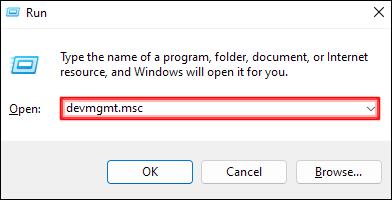
- "कीबोर्ड" का विस्तार करें और फिर "मानक पीएस / 2 कीबोर्ड" पर राइट-क्लिक करें।
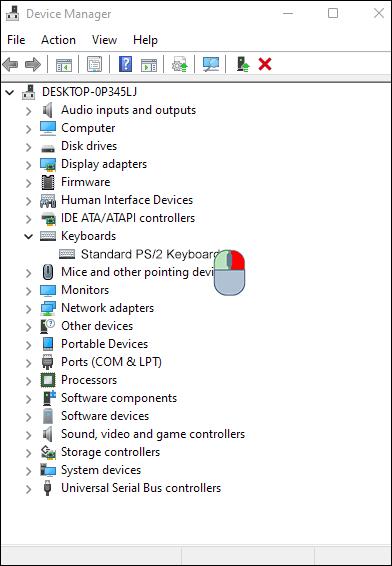
- संदर्भ मेनू से "अपडेट ड्राइवर" चुनें।
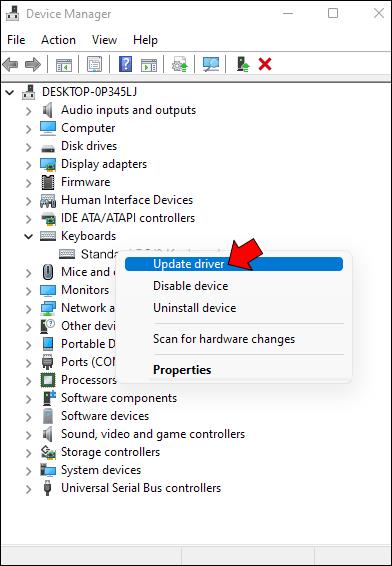
- इस बिंदु पर, आपका लैपटॉप इस बारे में विकल्प प्रस्तुत करेगा कि आप ड्राइवरों को कैसे खोजना चाहते हैं। "ड्राइवर सॉफ़्टवेयर के लिए मेरा कंप्यूटर ब्राउज़ करें" चुनें।
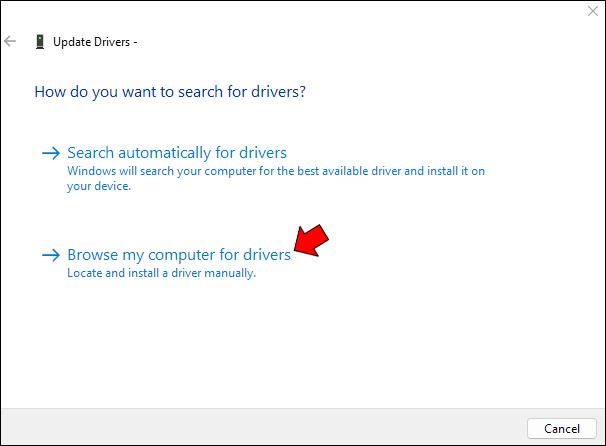
- अगली विंडो पर, "मुझे अपने कंप्यूटर पर उपलब्ध ड्राइवरों की सूची से चुनने दें" चुनें।

- सूची को नीचे स्क्रॉल करें, अपने मानक कीबोर्ड से भिन्न निर्माता चुनें, और सूचीबद्ध किसी भी मॉडल का चयन करें।
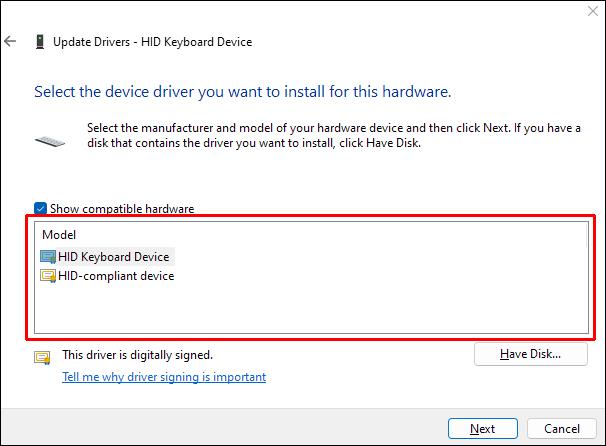
- "अगला" पर क्लिक करें।
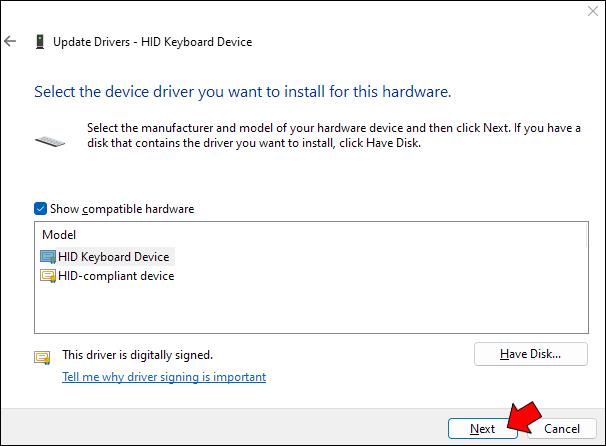
- विंडोज़ आपको चेतावनी देने का प्रयास करेगा कि आप जिस ड्राइवर को स्थापित करने जा रहे हैं वह आपके सिस्टम के साथ असंगत हो सकता है। यह पुष्टि करने के लिए "हां" टैप करें कि आप स्थापना जारी रखना चाहते हैं।
- "ड्राइवर अपडेट" विंडो बंद करें और अपने लैपटॉप को पुनरारंभ करें।
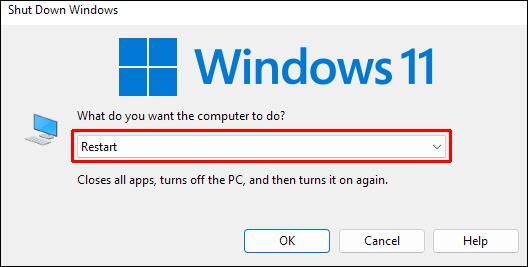
एक बार जब आपका लैपटॉप रीबूट हो जाता है, तो आपका कीबोर्ड काम नहीं करेगा। हालाँकि, आप ऊपर दिए गए चरण 1 से 4 का पालन करके और फिर इसके बजाय "स्वचालित रूप से ड्राइवरों के लिए खोजें" का चयन करके इसे आसानी से पुनः सक्षम कर सकते हैं।
विंडोज 10 पीसी पर लैपटॉप कीबोर्ड को डिसेबल कैसे करें
चाहे आप अपने लैपटॉप को जिज्ञासु छोटे हाथों से बचाने की कोशिश कर रहे हों या खुद को गलती से चाबियों से टकराने और टाइपो बनाने से रोकने की कोशिश कर रहे हों, ऐसे समय होते हैं जब आप अपने लैपटॉप कीबोर्ड को निष्क्रिय करना चाहते हैं।
विंडोज 10 पीसी पर इसे कैसे करें, इस बारे में चरण-दर-चरण मार्गदर्शिका यहां दी गई है।
- डिवाइस मैनेजर को स्टार्ट मेन्यू में खोजकर या विंडोज की + आर दबाकर खोलें, रन डायलॉग में "devmgmt.msc" टाइप करें और एंटर दबाएं।
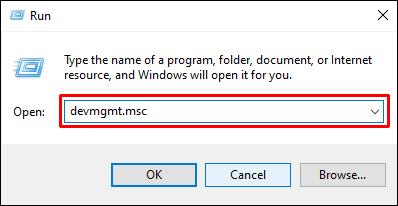
- उपकरणों की सूची के "कीबोर्ड" अनुभाग का विस्तार करें।
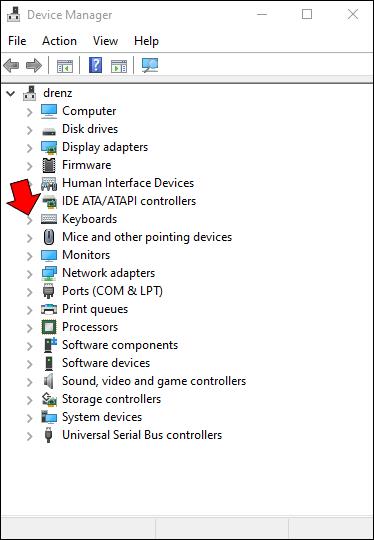
- अपने लैपटॉप की कीबोर्ड प्रविष्टि पर राइट-क्लिक करें और दिखाई देने वाले संदर्भ मेनू से "अक्षम करें" चुनें।
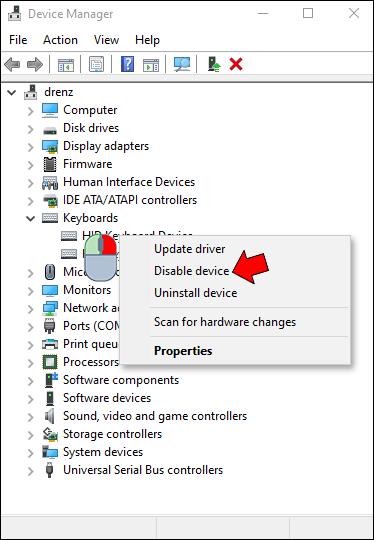
- एक पॉपअप विंडो दिखाई देगी जो आपसे पुष्टि करने के लिए कहेगी कि आप डिवाइस को अक्षम करना चाहते हैं; जारी रखने के लिए "हां" पर क्लिक करें।
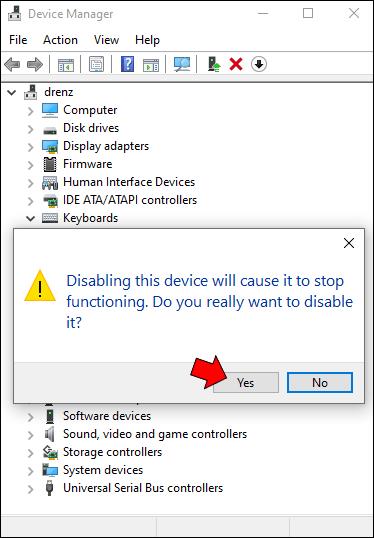
आपका कीबोर्ड अब अक्षम हो जाएगा; इसे फिर से सक्षम करने के लिए, बस चरण 1-4 का पालन करें और "अक्षम करें" के बजाय चरण 3 में संदर्भ मेनू से "सक्षम करें" चुनें।
यदि वांछित है, तो आप अपने माउस या ट्रैकपैड जैसे अन्य उपकरणों को अक्षम करने के लिए भी इसी विधि का उपयोग कर सकते हैं। हालाँकि, हम ऐसा करने की अनुशंसा नहीं करते हैं जब तक कि आपके पास कोई अन्य इनपुट डिवाइस उपलब्ध न हो, क्योंकि आप उसके बिना अपने कंप्यूटर का उपयोग नहीं कर पाएंगे।
मैक पर लैपटॉप कीबोर्ड को कैसे डिसेबल करें
यदि आप मैकबुक का उपयोग कर रहे हैं, तो आप बिल्ट-इन कीबोर्ड को निष्क्रिय कर सकते हैं, भले ही अस्थायी रूप से, दो अलग-अलग तरीकों से। एक यूनिवर्सल एक्सेस वरीयता में माउस कीज़ का उपयोग करना है।
ऐसा करने के चरण यहां दिए गए हैं:
- ऐप्पल मेनू पर जाएं।
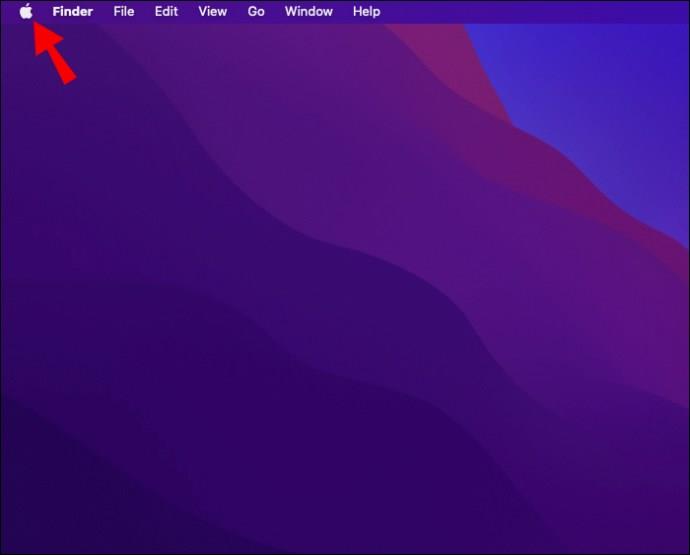
- "सिस्टम वरीयताएँ" पर क्लिक करें।
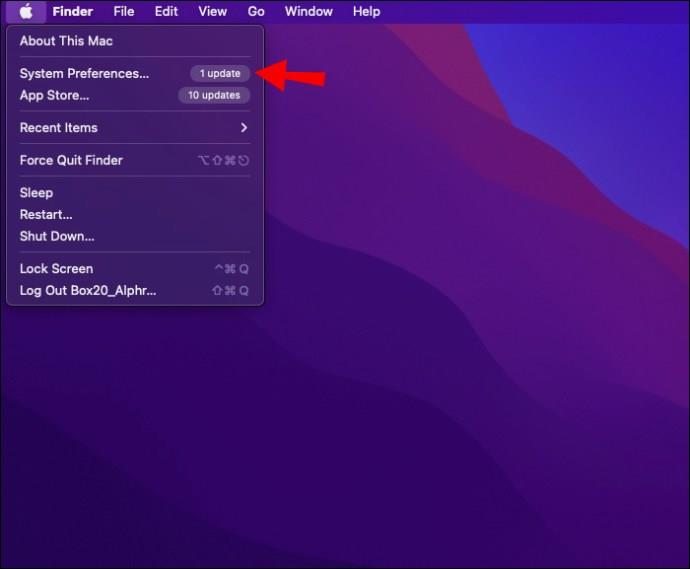
- "माउस और ट्रैकपैड" पर क्लिक करें और माउस कीज़ के लिए "ऑन" चेक करें।
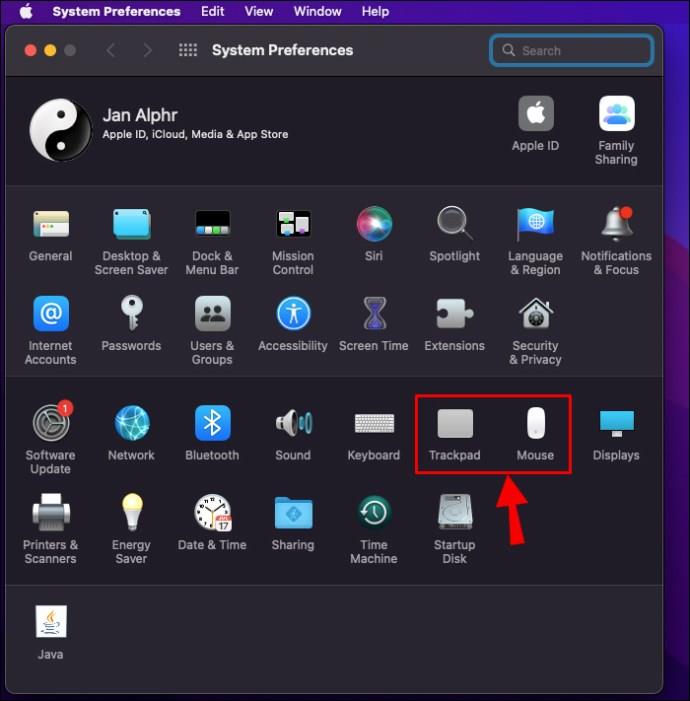
माउस कुंजियाँ सक्षम होने पर, आपका कीबोर्ड प्रेस के लिए अनुत्तरदायी होगा। हालाँकि, यह विधि macOS बिग सुर और मोंटेरे पर काम नहीं कर सकती है। तो, अगर आपका मैक इनमें से किसी पर भी चलता है तो आप क्या करते हैं?
आप एक तृतीय-पक्ष कीबोर्ड यूटिलिटी ऐप डाउनलोड कर सकते हैं, जैसे कि Karabiner-Elements या KeyRemap4MacBook , जो आपको इस बात पर अधिक नियंत्रण देता है कि आपकी कुंजियों को कैसे मैप किया जाता है। उदाहरण के लिए, KeyRemap4MacBook के साथ, आप नियंत्रण, विकल्प और कमांड जैसी संशोधक कुंजियों को रीमैप कर सकते हैं। आप कुंजियों को पूरी तरह से अक्षम भी कर सकते हैं या उन्हें टैप करने या दबाए रखने पर अलग-अलग कार्य करने के लिए सेट कर सकते हैं।
इन विधियों में से किसी का भी उपयोग करते समय, आपको स्क्रीन के चारों ओर नेविगेट करने के लिए बाहरी माउस या ट्रैकपैड की आवश्यकता होगी।
आकस्मिक प्रेस को रोकें
जब आप किसी बाहरी कीबोर्ड से टाइप कर रहे हों तो अपने विंडोज या मैक कंप्यूटर पर बिल्ट-इन कीबोर्ड को डिसेबल करना एक मददगार तरीका हो सकता है जिससे आकस्मिक की प्रेस से बचा जा सके। जब आपका काम पूरा हो जाए तो बस कीबोर्ड को फिर से सक्षम करना याद रखें ताकि आपको अपने कंप्यूटर पर इधर-उधर जाने में कोई परेशानी न हो।
क्या आपने इस गाइड में चर्चा की गई किसी भी विधि का उपयोग करके अपने लैपटॉप कीबोर्ड को अक्षम करने का प्रयास किया है? यह कैसे हुआ?
नीचे टिप्पणी करके हमें बताएं।